- Autor Abigail Brown [email protected].
- Public 2023-12-17 06:42.
- Naposledy změněno 2025-01-24 12:05.
Nejste si jisti, zda je vaše nainstalovaná verze systému Windows 32bitová nebo 64bitová?
Pokud používáte Windows XP, je pravděpodobné, že je 32bitový. Pokud však používáte Windows 11, Windows 10, Windows 8, Windows 7 nebo Windows Vista, šance, že používáte 64bitovou verzi, se výrazně zvýší.
Toto samozřejmě není něco, co byste chtěli hádat.
Vědět, zda je vaše kopie systému Windows 32bitová nebo 64bitová, je velmi důležité při instalaci ovladačů zařízení pro váš hardware a výběru mezi určitými druhy softwaru.
Jedním rychlým způsobem, jak zjistit, zda používáte 32bitovou nebo 64bitovou verzi systému Windows, je podívat se na informace o instalaci operačního systému v Ovládacích panelech. Konkrétní kroky však hodně závisí na operačním systému, který používáte.
Další rychlý a jednoduchý způsob, jak zkontrolovat, zda používáte 32bitovou nebo 64bitovou verzi systému Windows, je zkontrolovat složku „Program Files“. Více o tom najdete úplně dole na této stránce.
Windows 11, Windows 10 a Windows 8: 64bitový nebo 32bitový?
-
Otevřete ovládací panel.
Typ svého systému Windows můžete zkontrolovat mnohem rychleji z nabídky Power User Menu, ale pravděpodobně to bude rychlejší pouze v případě, že používáte klávesnici nebo myš. V otevřené nabídce vyberte System a přejděte ke kroku 4.
-
V Ovládacích panelech vyberte Systém a zabezpečení.

Image Pokud je vaše zobrazení nastaveno na Velké ikony nebo Malé ikony, neuvidíte v Ovládacích panelech odkaz Systém a zabezpečení. Pokud ano, vyberte System a poté přejděte ke kroku 4.
-
Vyberte System.

Image Tuto obrazovku lze také otevřít spuštěním příkazu control /name Microsoft. System z příkazového řádku nebo příkazového řádku.
-
Najděte oblast Specifikace zařízení (Windows 11) nebo oblast System, která se nachází pod velkým logem Windows. V něm vedle Typ systému bude uvedeno buď 64bitový operační systém nebo 32bitový operační systém.

Image Druhá informace, buď procesor na bázi x64 nebo procesor na bázi x86, označuje hardwarovou architekturu. Je možné nainstalovat 32bitovou edici Windows na systém x86 nebo x64, ale 64bitovou edici lze nainstalovat pouze na x64 hardware.
- Nyní byste měli s jistotou vědět, zda je Windows 11/10/8 32bitový nebo 64bitový
Windows 7: 64bitový nebo 32bitový?
- Přejít na Start > Ovládací panel.
-
Vyberte Systém a zabezpečení.
Nevidíte to? Stačí vybrat System a poté pokračovat krokem 4.
- Vybrat System.
-
Vyhledejte oblast System pod nadměrně velkým logem Windows a mezi ostatními statistikami o vašem počítači vyhledejte System type.
To bude hlásit buď 32bitový operační systém nebo 64bitový operační systém.

Image Neexistuje žádná 64bitová verze Windows 7 Starter Edition.
- Nyní víte, zda máte Windows 7 64bitový nebo 32bitový.
Windows Vista: 64bitový nebo 32bitový?
- Z nabídky Start vyberte Ovládací panely.
-
Vyberte Systém a údržba.
Pokud si prohlížíte klasické zobrazení ovládacího panelu, tento odkaz neuvidíte. Stačí místo toho otevřít System a poté pokračovat krokem 4.
- Vybrat System.
-
Vyhledejte oblast System pod velkým logem Windows. V této sekci se nachází jeden nazvaný Typ systému.
Zde se dozvíte, zda máte Windows Vista 32bitový nebo 64bitový, označený buď 32bitovým operačním systémem nebo 64bitovým operačním systémem System.

Image Neexistuje žádná 64bitová verze systému Windows Vista Starter Edition.
- Nyní byste měli vědět, zda máte Windows Vista 64bitový nebo 32bitový.
Windows XP: 64bitový nebo 32bitový?
- Vyberte Start a poté vyberte Ovládací panely.
-
Vybrat Výkon a údržba.
Pokud tento odkaz nevidíte, otevřete System a přejděte ke kroku 4.
- Vyberte System.
-
Najděte oblast System vpravo od loga Windows.
Měli byste být na kartě General ve vlastnostech systému.
-
V části System jsou základní informace o verzi Windows XP nainstalované ve vašem počítači:
- Verze Microsoft Windows XP Professional [rok] znamená, že používáte 32bitový Windows XP.
- Microsoft Windows XP Professional x64 Edition Verze [rok] znamená, že používáte 64bitový Windows XP.

Image Neexistují žádné 64bitové verze systému Windows XP Home nebo Windows XP Media Center Edition. Pokud máte některou z těchto edic systému Windows XP, používáte 32bitový operační systém.
- Nyní víte, zda používáte Windows XP 64bitový nebo 32bitový.
Zkontrolujte název složky 'Program Files'
Tato metoda není tak snadná na pochopení jako pomocí Ovládacích panelů, ale poskytuje rychlý způsob, jak zkontrolovat, zda používáte 64bitovou nebo 32bitovou verzi systému Windows, a je zvláště užitečná, pokud tyto informace hledáte z nástroje příkazového řádku.
Pokud je vaše verze systému Windows 64bitová, můžete nainstalovat 32bitové i 64bitové softwarové programy, takže na vašem počítači jsou dvě různé složky „Program Files“.32bitové verze systému Windows však mají pouze jednu složku, protože mohou instalovat pouze 32bitové programy.
Zde je snadný způsob, jak tomu porozumět…
V 64bitové verzi systému Windows existují dvě složky programů:
- 32bitové umístění: C:\Program Files (x86)\
- 64bitové umístění: C:\Program Files\
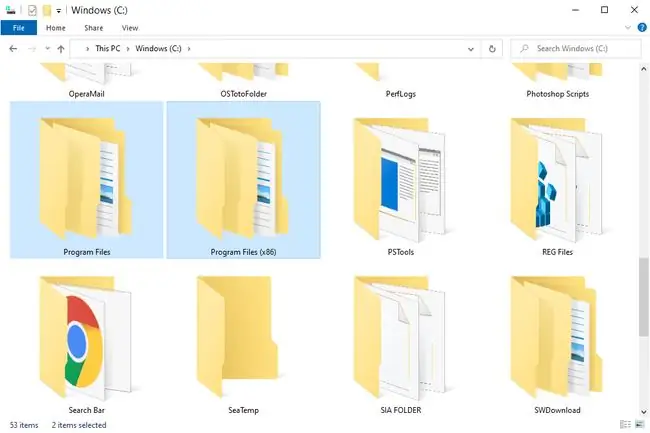
32bitové verze Windows mají pouze jednu složku:
32bitové umístění: C:\Program Files\
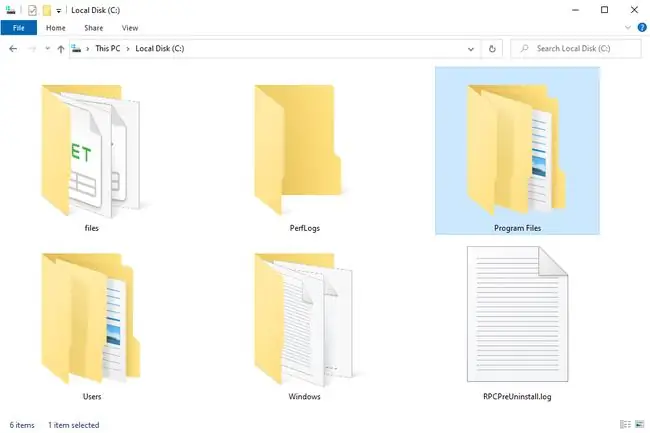
Pokud tedy při kontrole tohoto umístění najdete pouze jednu složku, používáte 32bitovou verzi systému Windows. Pokud existují dvě složky „Program Files“, určitě používáte 64bitovou verzi.
FAQ
Jaký je rozdíl mezi 32bitovým a 64bitovým systémem Windows?
Rozdíl mezi 32bitovým a 64bitovým systémem Windows je výpočetní výkon. 64bitový procesor dokáže zpracovat více dat současně, takže je celkově schopnější. Většina nových procesorů je založena na 64bitové architektuře a je plně kompatibilní s 32bitovými operačními systémy.
Jak spustím 32bitové programy v 64bitovém systému Windows?
Chcete-li spustit 32bitové aplikace v 64bitovém systému Windows, klepněte na aplikaci pravým tlačítkem myši a přejděte na Properties > Kompatibilita. Vyberte Spustit tento program v režimu kompatibility proa vyberte verzi, ve které chcete program spustit.
Jak upgraduji z 32bitového na 64bitový Windows 10?
Chcete-li upgradovat Windows 10 na 64bitovou verzi, budete muset provést čistou instalaci, takže zálohujte všechna svá data; ujistěte se, že máte 64bitový procesor. Stáhněte si Windows Media Creation Tool a vytvořte 64bitový instalační flash disk Win 10. Vypněte počítač, připojte flash disk a postupujte podle pokynů k nastavení systému Windows.






